
发布时间:2021-12-01 13: 52: 37
在之前的《视频剪辑文字教学》中,我们介绍了会声会影的文字功能,也介绍了其自有的属性运用,今天小编就给大家实际操作一下如何运用文字功能制作一个简单的数字倒计时视频。
一、数字倒计时视频制作
启动会声会影(2021版)这款视频剪辑软件,准备一张舞台背景图片或者视频,将其拖放到视频轨上,点击“标题”,添加倒计时数字“5”。
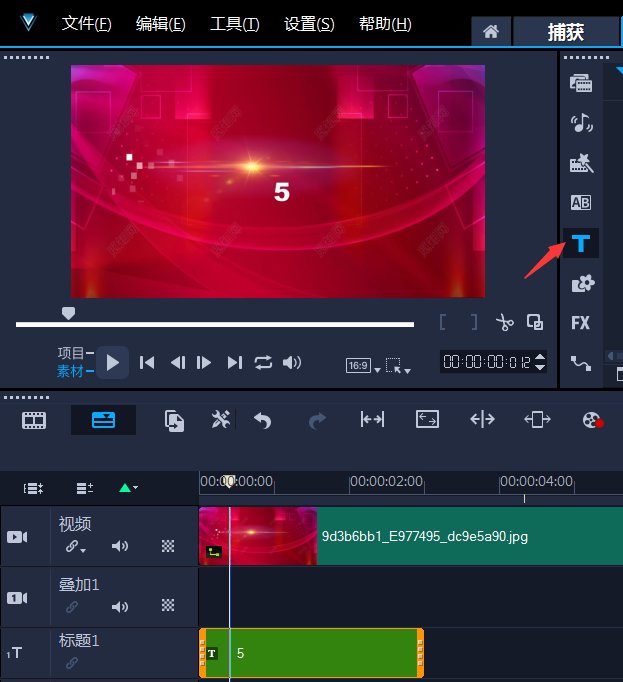
图1:素材准备
接下来,我们对添加的数字进行设置。双击标题轨上的倒计时数字“5”或者右键选择“打开选项面板”,在标题选项面板中对倒计时数字进行设置。
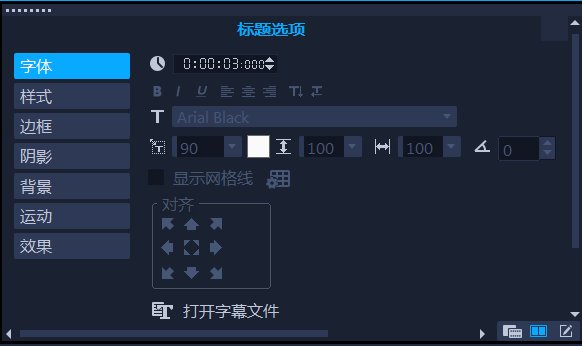
图2:标题选项面板
倒计时数字字体设置:选中倒计时数字“5”,在字体属性面板中点击“B”对字体进行加粗,并选择一个自己喜欢的字体,调整字体到合适大小,居中显示。
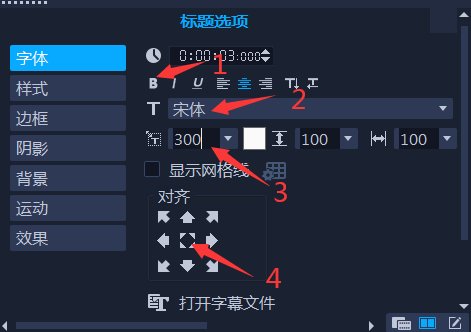
图3:字体设置
倒计时数字样式设置:在样式属性面板中选择一个自己喜欢的样式进行应用。
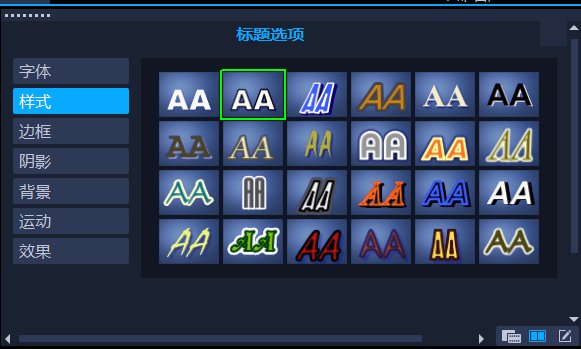
图4:样式设置
倒计时数字阴影设置:在阴影属性面板中包含了下垂阴影、光晕阴影和突起阴影三个阴影效果以及一个无阴影效果,选择一个喜欢的效果进行添加,并对其下的参数值进行适当的调整。
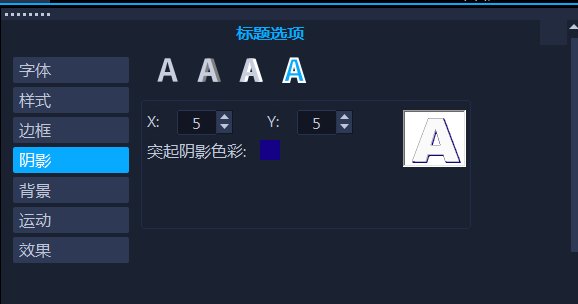
图5:阴影设置
倒计时数字运动动画效果设置:勾选中“应用”,在下拉列表中选择“移动路径”,在其下的动画效果中选择一个合适的动画效果。
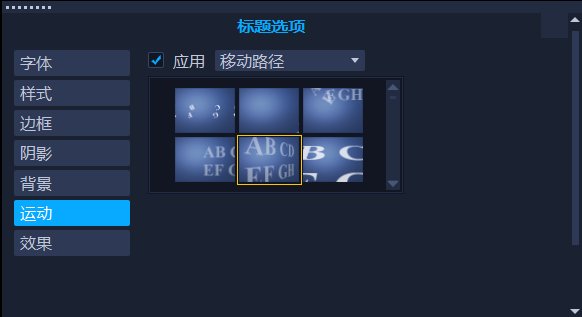
图6:运动动画效果设置
完成上述操作,就完成了一个倒计时数字的设置。接下来,我们复制4个倒计时数字“5”这个素材以及它的所有属性,修改数字即可完成余下的倒计时数字的制作。这样一个简单的倒计时视频就制作完成了。效果如下图。
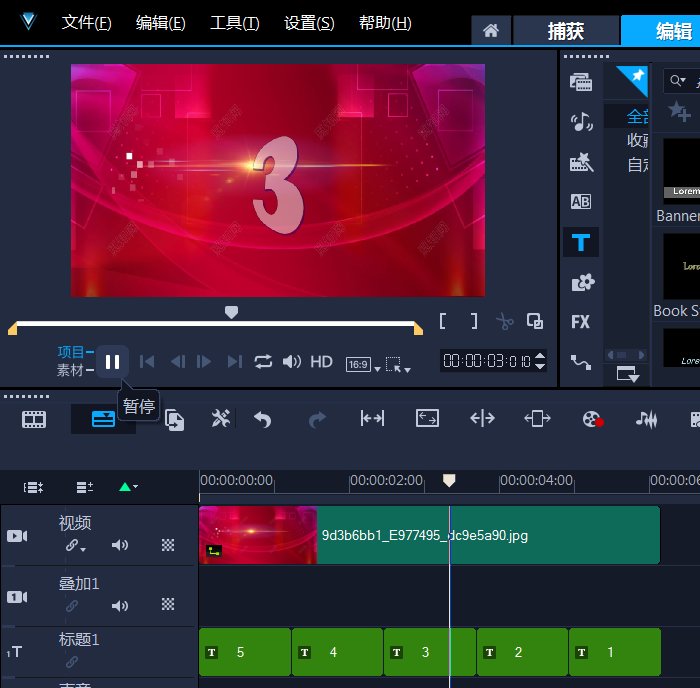
图7:倒计时视频效果
三、小结
综上所述,就是运用会声会影的文字功能制作的一个简单的数字倒计时视频。通过运用文字功能的自有的属性,我们不仅可以制作倒计时视频还可以制作很多具有震撼效果的文字开头视频。有感兴趣的小伙伴可以关注中文网站去了解更多教程。
作者:子楠
展开阅读全文
︾
遮罩帧是对素材本身加载并对素材进行部分遮挡、同时使素材被遮挡的部分变得透明、这个功能在会声会影视频制作的过程中有很重要的用途,下面小编就为大家分享收集到的650款漂亮实用的遮罩素材。
查看详情在视频剪辑中片头和片尾都是比较重要部分,一段好的片头可以迅速抓住观众的眼球,让其有看下去的欲望,而一段好的片尾不仅可以让一段视频完美谢幕,也可以让观众了解视频制作人员,接下来就和大家分享一下,视频剪辑片头模板,以及视频片头片尾制作步骤。
查看详情抖音平台上的视频类型有很多,有热门的健身美妆、影视动漫、日常生活、八卦娱乐类短视频,也有小众的图文、手工、沙画等短视频,其中图文类短视频越来越火爆,下面就详细说说抖音图文制作,并做个简单的短视频剪辑教程。
查看详情西瓜视频上包含的短视频种类是非常丰富的,像是影视解说、美食、游戏、生活、文化等等西瓜视频都有涉及,同时西瓜视频也会根据人工大数据为用户匹配喜欢的短视频类目,让用户每天都会有不一样的观看体验,所以今天就和大家分享一下西瓜视频的相关内容,西瓜视频都用什么剪辑软件,以及西瓜视频剪辑怎么加水印。
查看详情